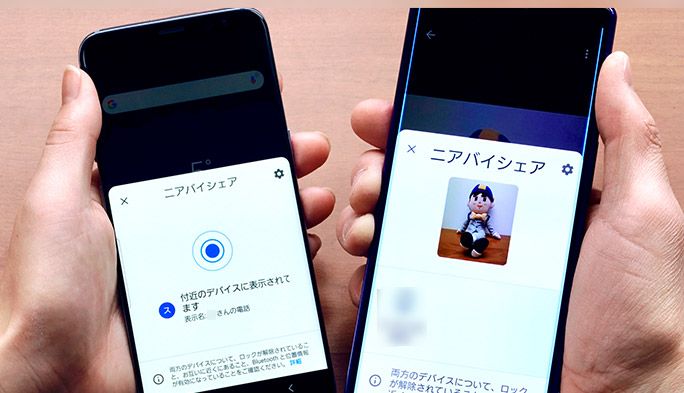2021/01/20
『Nearby Share(ニアバイシェア)』の使い方や注意点は?できないときの対処法など紹介
Android 6.0以降で利用できる「Nearby Share(ニアバイシェア)」は、iPhoneの「AirDrop(エアドロップ)」のように、近距離にあるAndroidスマホ同士で手軽にファイルを共有できる機能だ。BluetoothやWi-Fiを利用することで、スマホやタブレットなどAndroid端末同士なら連絡先を交換しなくてもすぐにファイル交換ができる。
ニアバイシェアは2020年8月に提供された機能ということもあり、まだ利用したことがない人も多いだろう。そこで、ニアバイシェアの使い方や注意点に加えて、使えないときの対応方法などを紹介する。
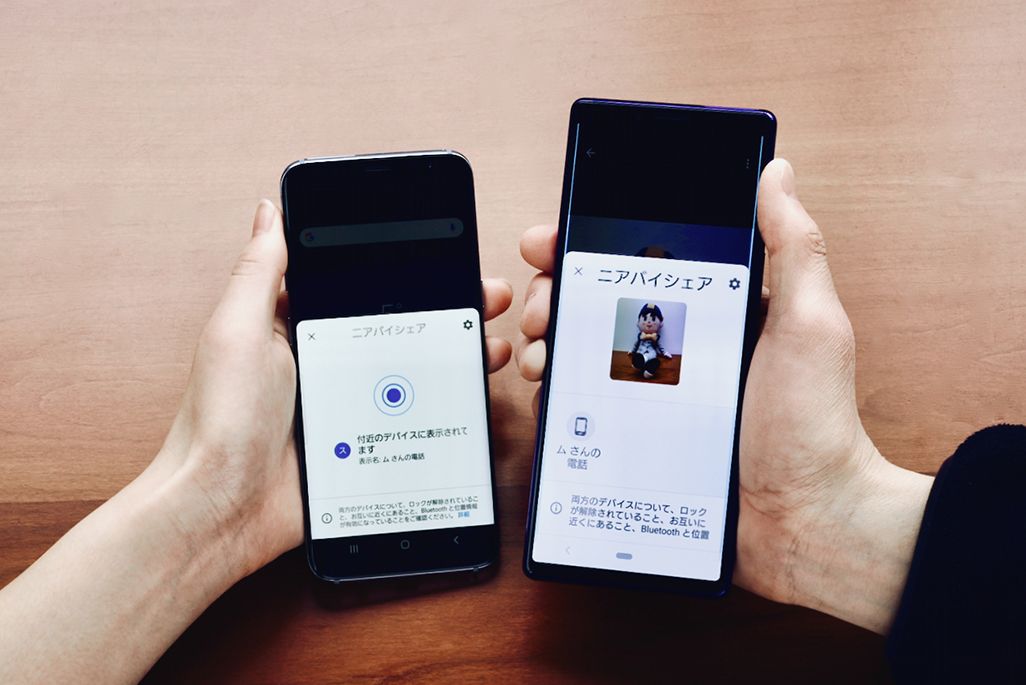
ニアバイシェアとは
ニアバイシェアは、Android端末同士で利用できるファイル共有機能。BluetoothやWi-Fiなどの無線通信を使い、端末同士で簡単に写真や動画、URL、テキストなどさまざまなデータを共有できる。モバイル通信を使わず、共有も端末同士で直接行われるので、連絡先を教える必要はなく、プライバシー的にも安心だ。
対応機種
Android 6.0以上のAndroid対応機種で利用できるが、Wi-Fiのほか、Bluetoothと位置情報を有効にしておく必要がある。また、Google Play 開発者サービスが必須のため、GMS(Google Mobile Service)の利用できない端末(一部のHUAWEI端末など)ではこの機能を利用することはできないので注意してほしい。
ニアバイシェアの使い方
・ニアバイシェアの設定をオンにする
ニアバイシェアを利用するには、あらかじめ設定が必要になる。利用できるAndroid端末には[設定]▶[Google]▶[デバイス接続]に[ニアバイシェア]の項目があるので、それをタップしてオンにする。
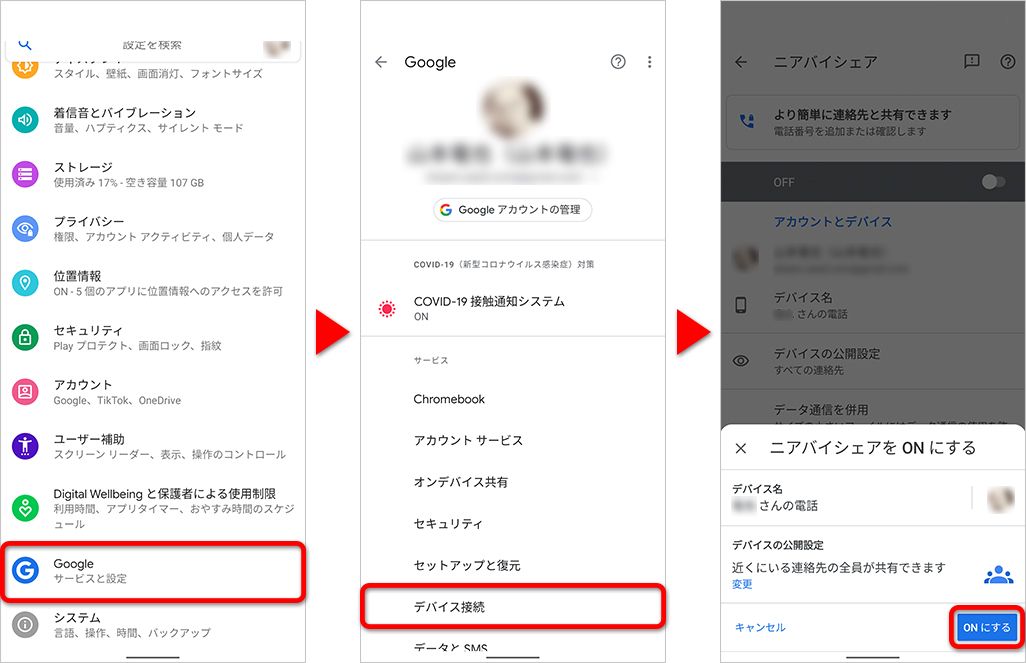
ここで[デバイスの公開設定]をタップすると、以下のように端末の公開範囲を制限できる。端末の公開範囲は、送信側が自分の端末を認識することができるかどうかの設定だ。
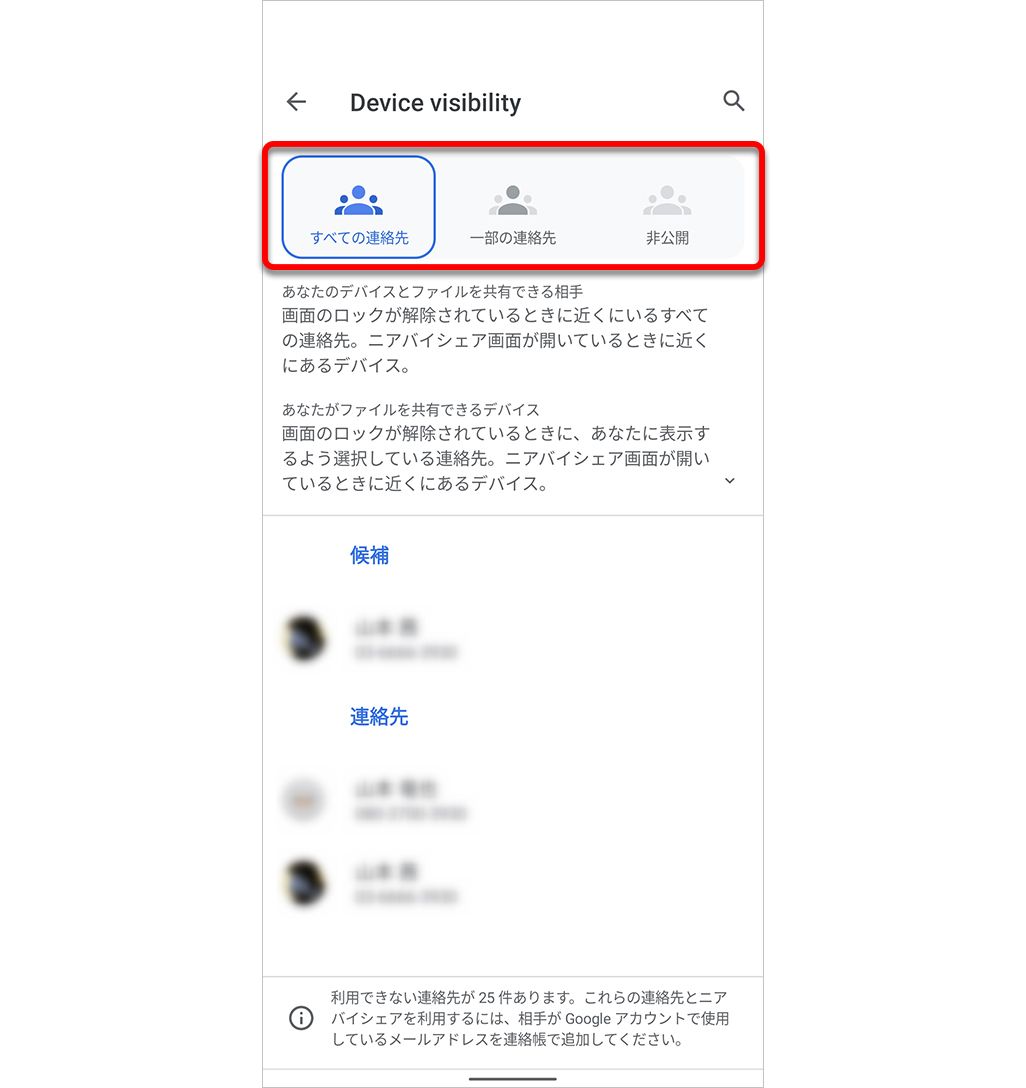
・すべての連絡先
自身の端末の画面がオンになっており、ロックが解除されているあいだ、すべての連絡先に端末が公開される。
・一部の連絡先
自身の端末の画面がオンになっており、ロックが解除されているあいだ、連絡先にある選択したユーザーにのみ端末が公開される。
・非公開
ニアバイシェアの画面が開いているあいだのみ、端末が公開される。
なお、いずれの設定を選んでもニアバイシェアの画面を開いていて近くにいる場合は、近くの端末すべてに公開され、送受信が可能になる。
・クイック設定パネルに追加しよう
ニアバイシェアは、[クイック設定パネル]から画面を起動できる。公開範囲の設定で「非公開」にしている場合には、この画面を起動しているあいだのみ、送信側に自分の端末が表示される。
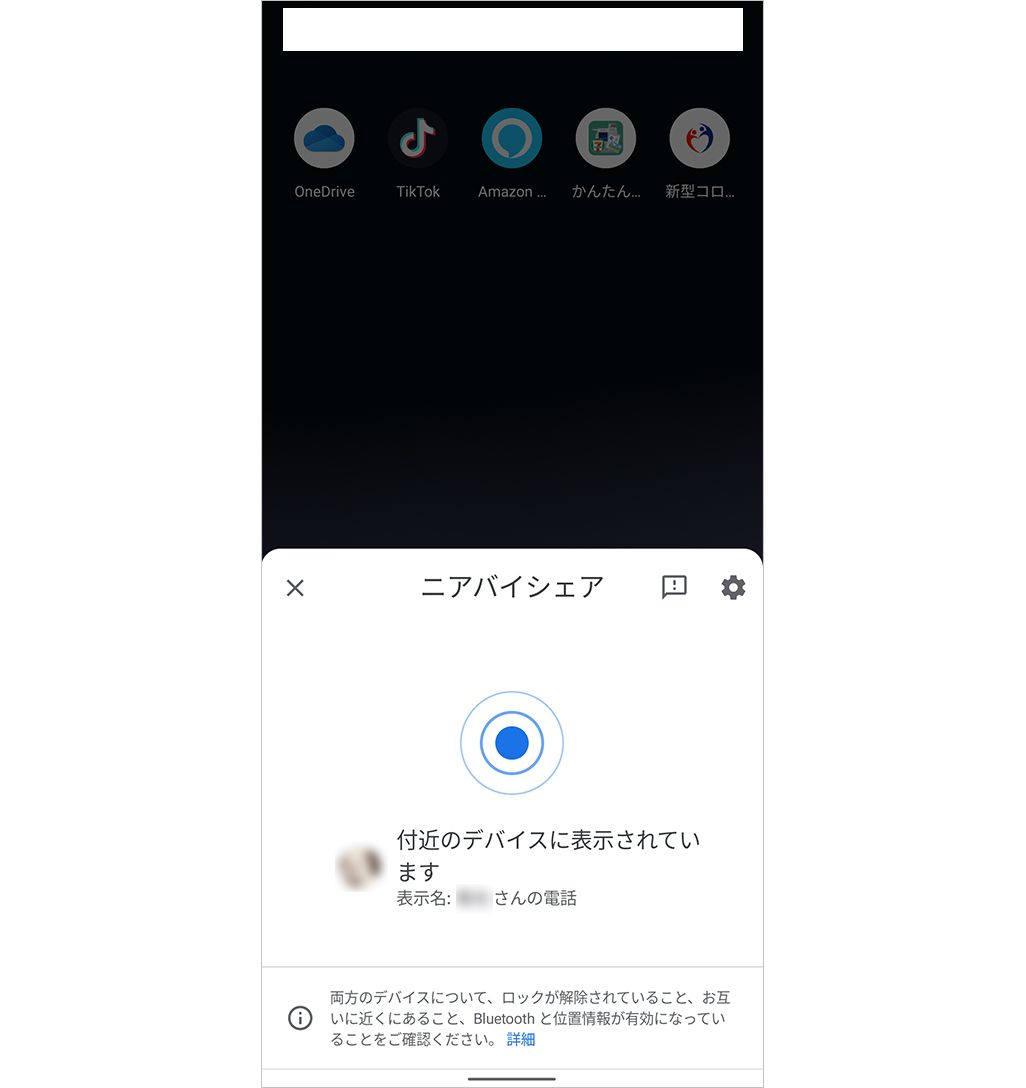
ニアバイシェアを利用できる端末ではデフォルトでアイコンが表示されているはずだが、表示されない場合には自分で追加できる。
ステータスバーをスワイプダウンし、[クイック設定パネル]を表示させ、[編集]ボタンをタップ。
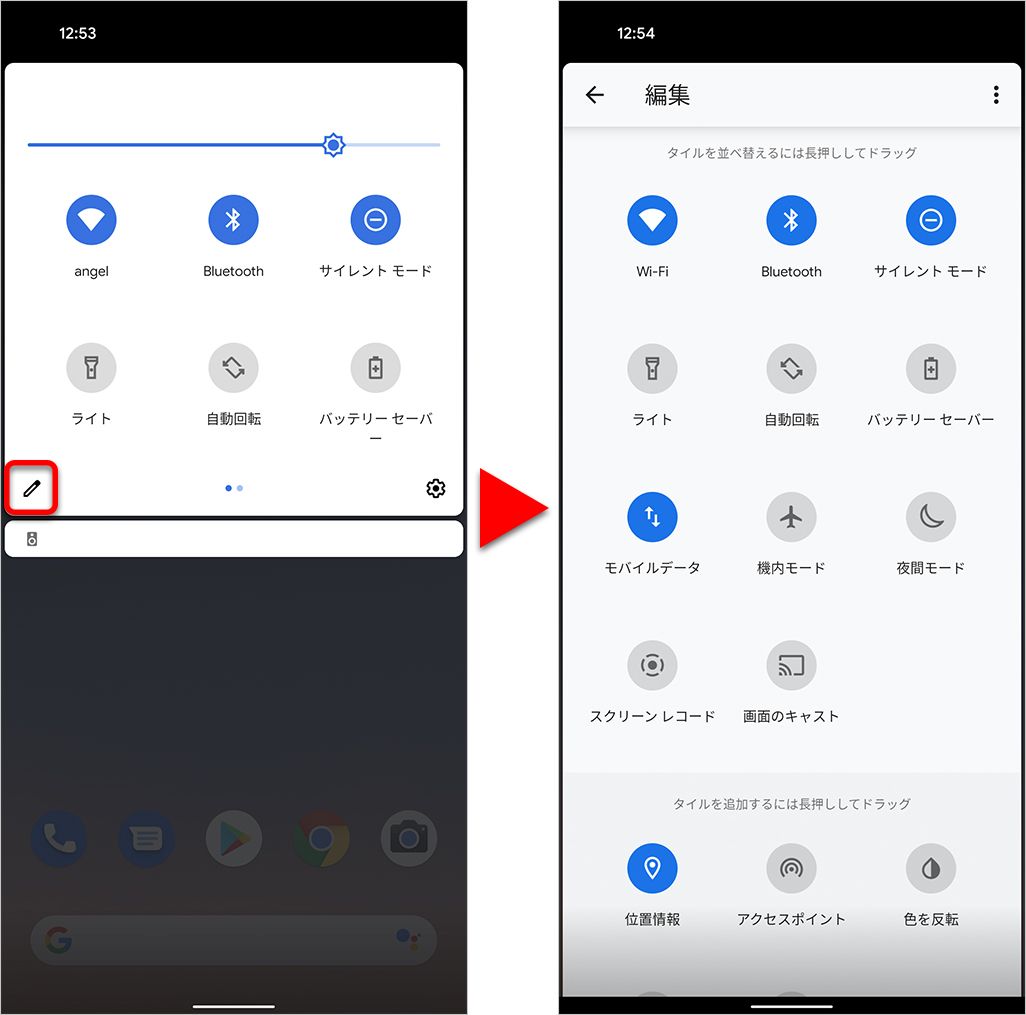
画面をスクロールすると[ニアバイシェア]が表示されるので、[ニアバイシェア]を長押しながらアイコンを上に移動させる。

・ニアバイシェアで共有する方法
実際にニアバイシェアを利用する場合は、共有したい端末同士が近くにある必要がある。具体的にはBluetoothが接続できる距離なので、すぐ横に置かなければいけないということはないが、送信エラーを防ぐ意味でもできるだけ近くにいたほうが安心だ。
また、利用するには送信側・受信側ともにWi-FiとBluetooth、位置情報がオンになっている必要があるので確認しよう。
<送信側>
共有したい写真や動画などを選び、[共有]ボタン(Google フォトであれば左下に表示)をタップ。[アプリで共有]の[ニアバイシェア]をタップする。
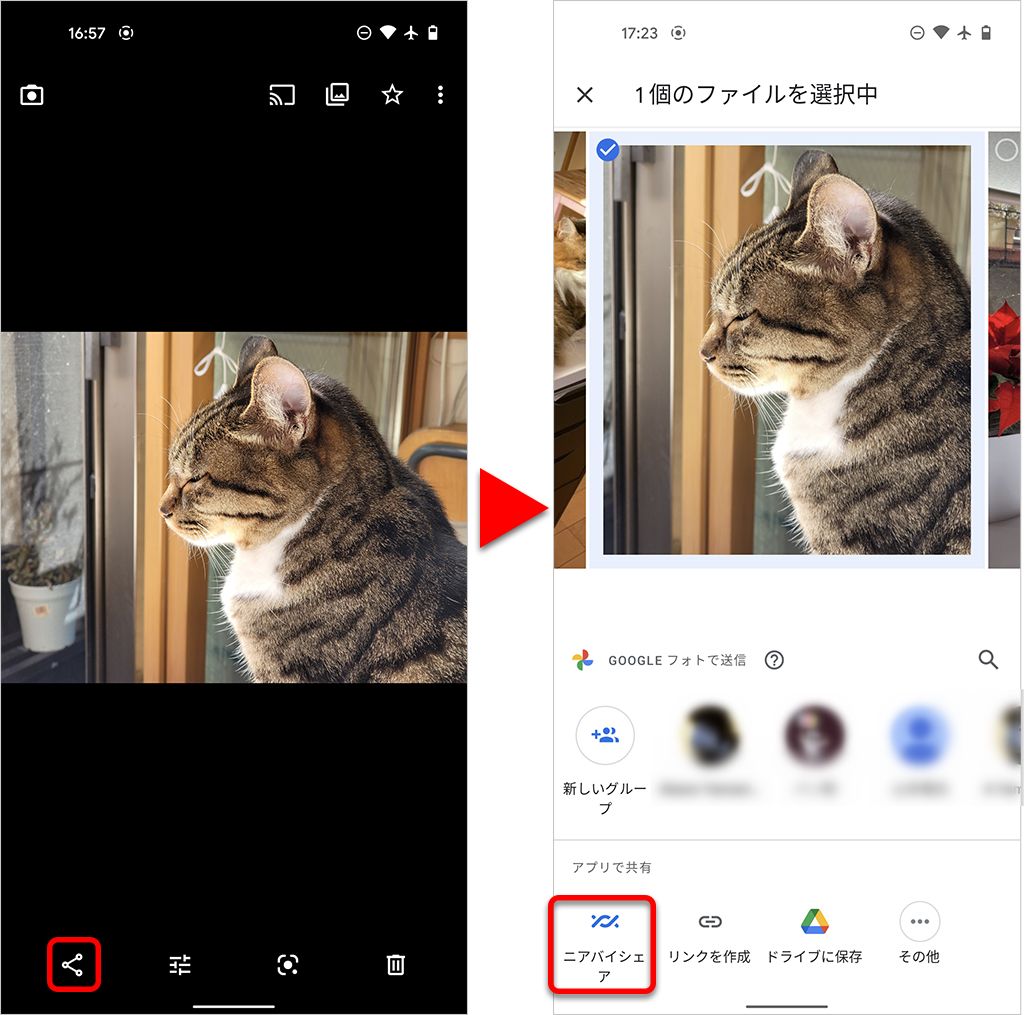
[付近のデバイスを探しています]というメッセージが表示されるので、相手が見つかるまで、この画面は閉じないようにする。
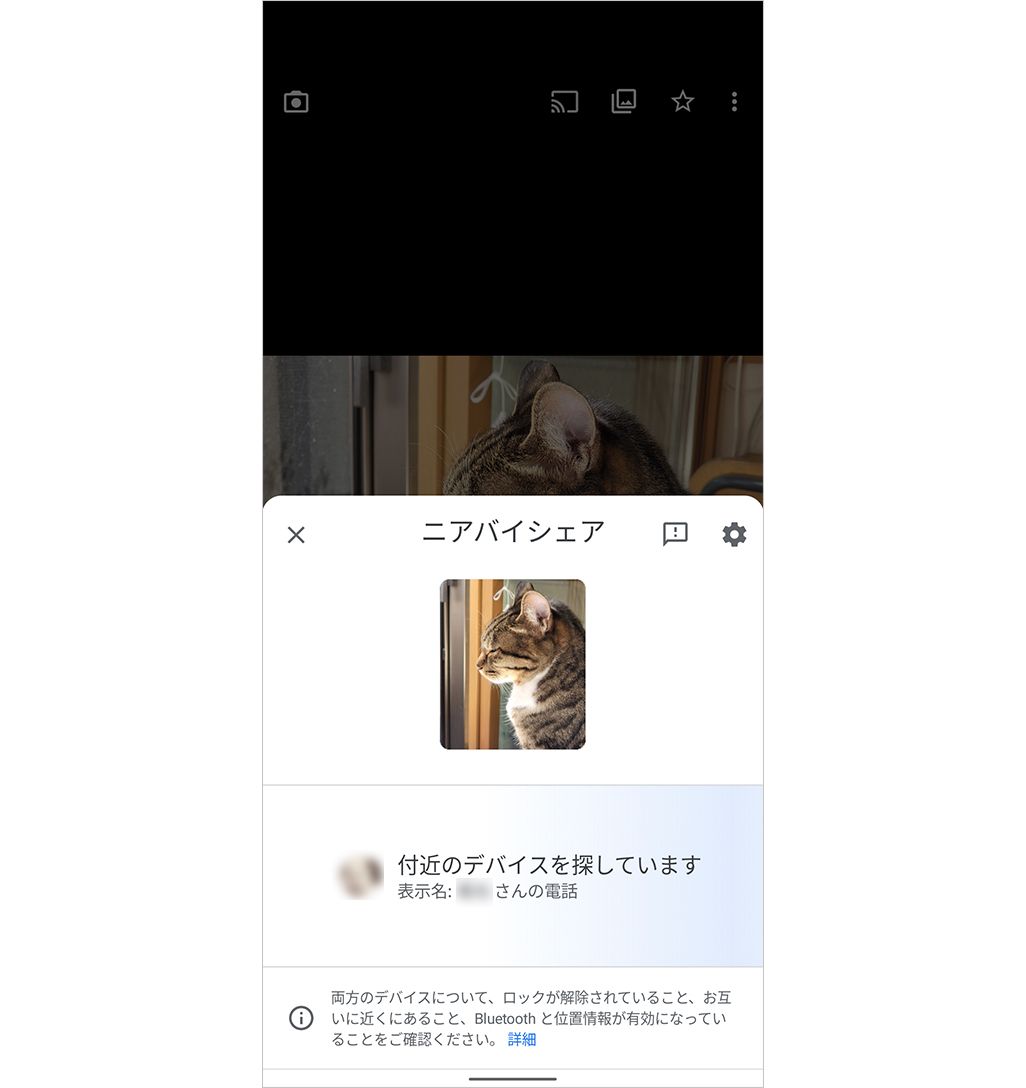
送信相手が見つかると端末名が表示されるので、アイコンをタップする。すると、相手の承認待ちになるので、承認されるまで待つ。
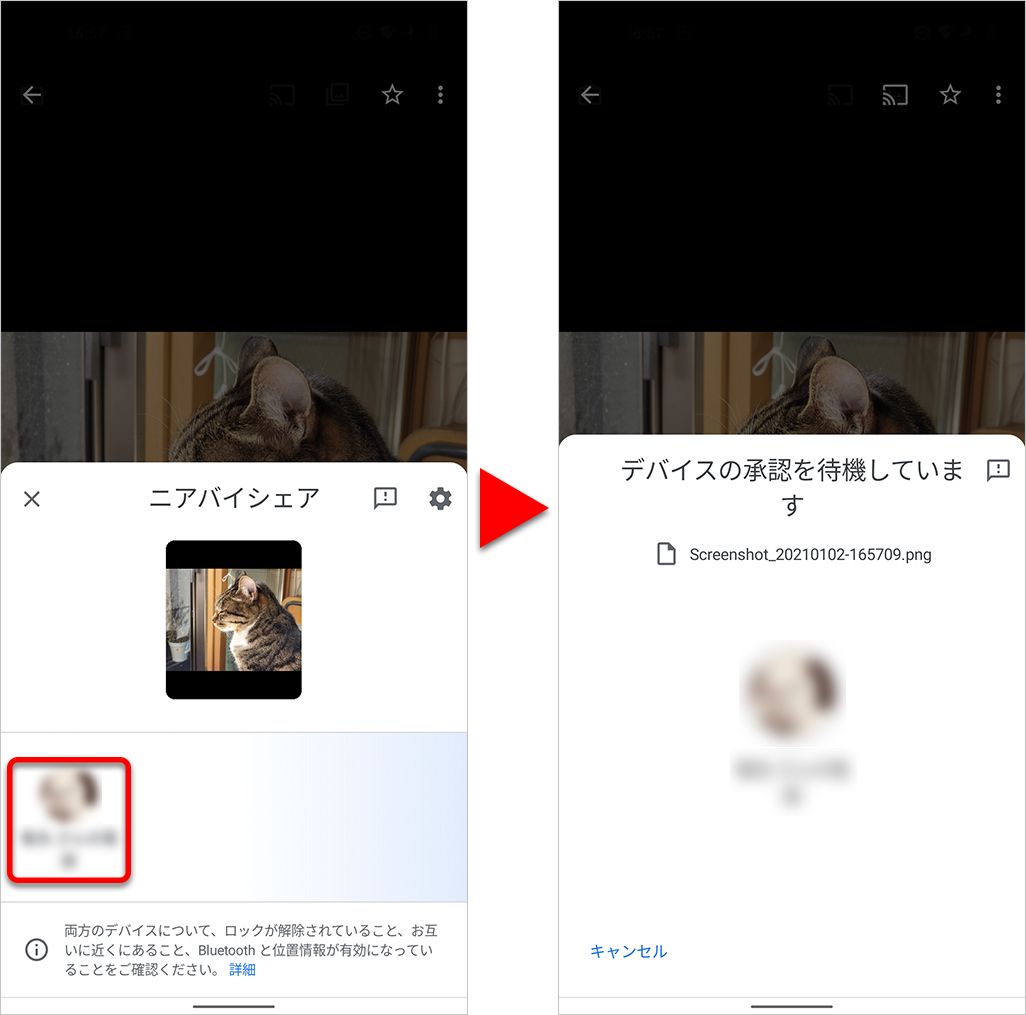
相手が承認すれば、そのまま送信が開始される。なお、相手が受信を拒否した場合には[辞退]と表示される。

<受信側>
近くでニアバイシェアが利用されると、[付近のデバイスが共有中です]という通知が表示される。この通知をタップするとニアバイシェアの画面が表示されるが、心当たりがなければ無視しよう。公開範囲を[非公開]にしている場合には、ニアバイシェアの画面を表示しなければ、相手に自分の端末が表示されることはない。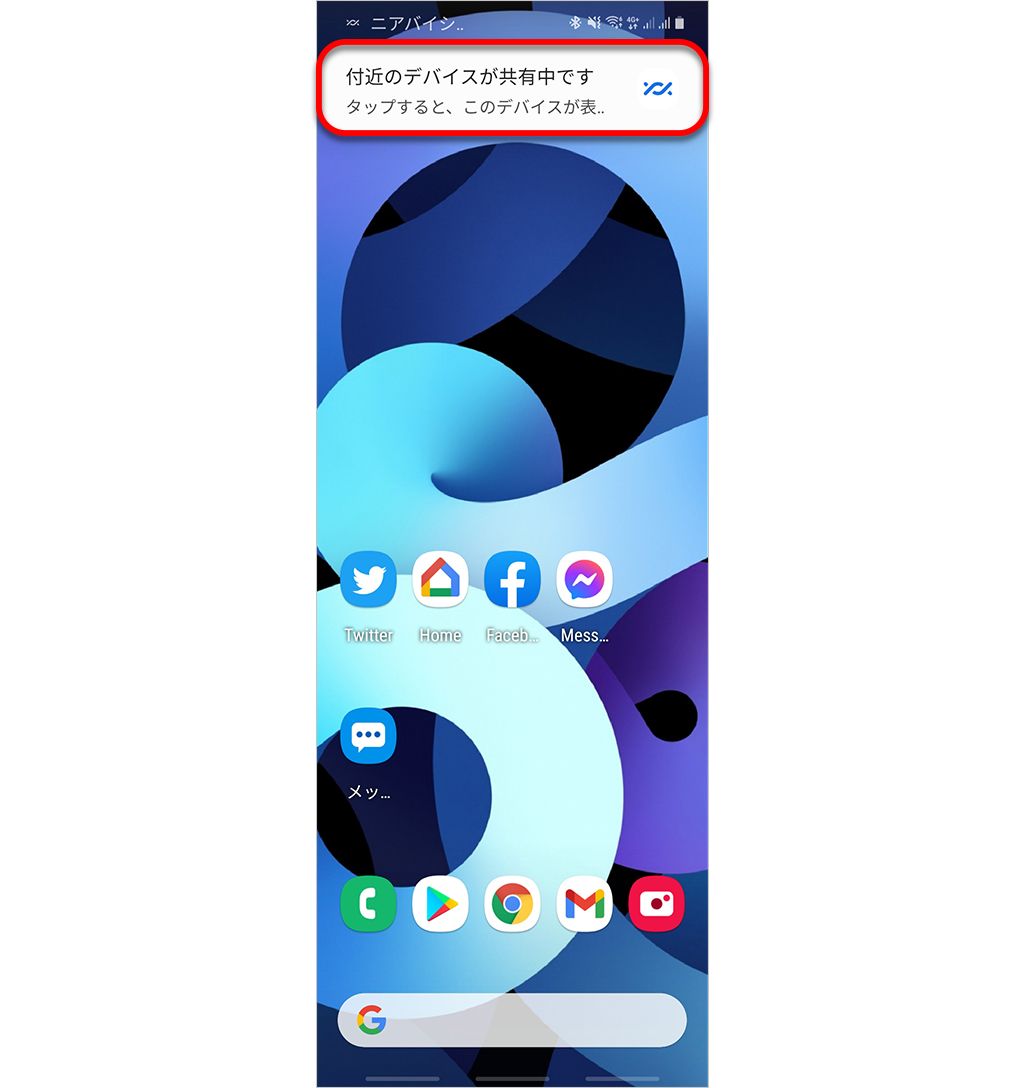
なお、公開範囲が[すべての連絡先]もしくは[一部の連絡先]で送信側を指定している場合は、操作をしなくても(通知をタップしなくても)相手には、自分の端末が表示される。
ファイルが送信されると、[同意する][不承認]のボタンが表示されるので、受け入れる場合は[同意する]をタップ。ここで[不承認]を選べば、受信を拒否できる。
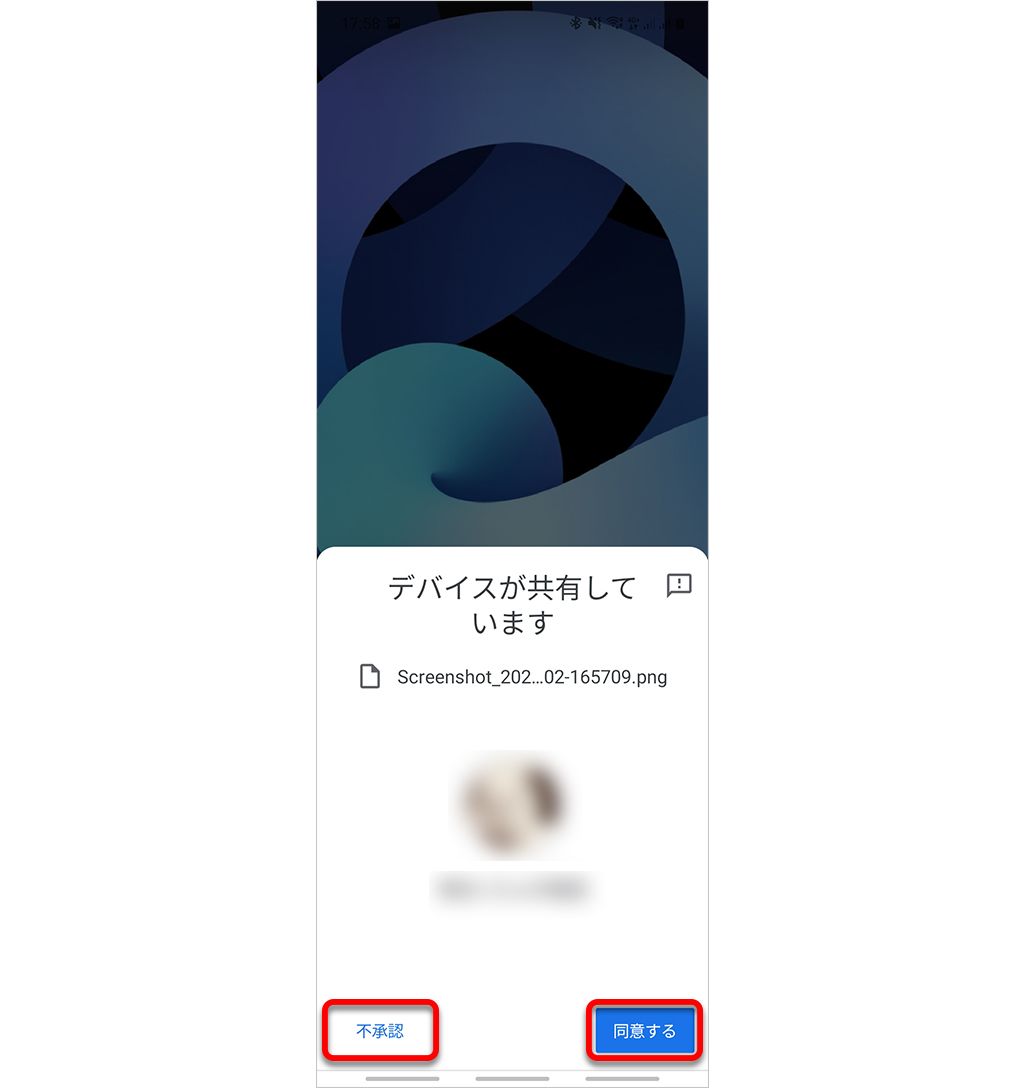
利用できないとき・注意点
ニアバイシェアが利用できない場合は、以下の原因が考えられる。当てはまる項目がないか、確認してみてほしい。
●共有時、ニアバイシェアが表示されない
・対応端末ではない、ニアバイシェアをオンにしていない
ニアバイシェアが利用できるのは、Android 6.0以降の端末のみだ。また、設定からニアバイシェアをオンにしていない場合にも利用できない。まずは、ニアバイシェアがオンになっているかを確認してほしい。
●いつまで経っても受信相手の端末が表示されない
・受信側が画面ロックを解除してない
ニアバイシェアでファイルを受信するには、ロック画面を解除しておく必要がある。ロック中だと送信側に端末が表示されず、ファイルを共有することができないので注意が必要だ。
・Wi-FiやBluetooth、位置情報がオンになっていない
ニアバイシェアを利用するにはWi-Fiのほか、Bluetoothと位置情報もオンにする必要がある。位置情報は、[設定]▶[位置情報]からオンにできるので、相手に確認してもらおう。
なお、送信側でこれらがオフになっている場合、ニアバイシェアを選んだ時点でオンにするよう促される。
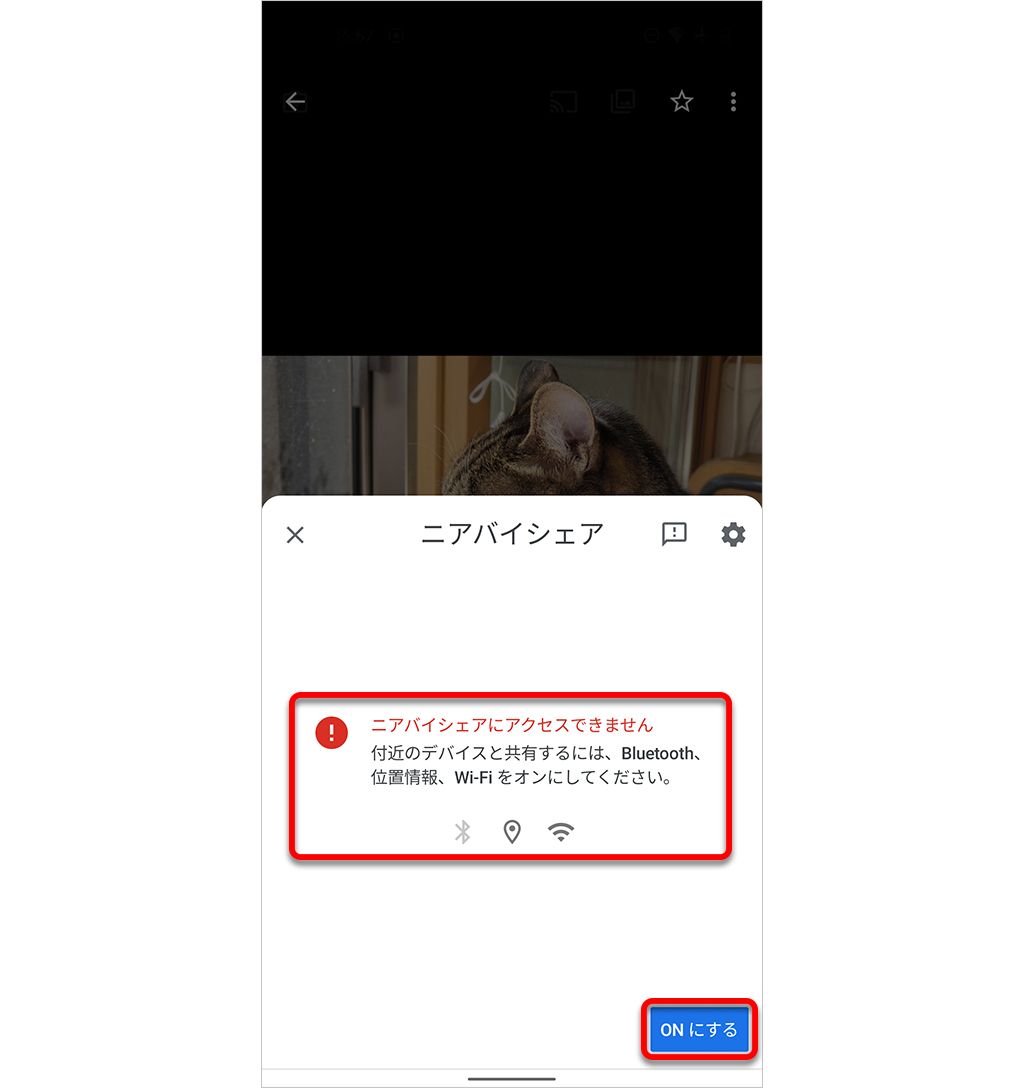
・受信側の公開範囲が[非公開]になっている
相手の公開範囲が[非公開]または[一部の連絡先]で自分(送信側)が含まれていない場合、受信側がニアバイシェアの画面を表示していないと送信側には端末が表示されない。相手に[付近のデバイスが共有中です]の通知をタップしてもらうか、クイック設定からニアバイシェアを立ち上げてもらう必要がある。
●共有範囲を[非公開]にしているが、[付近のデバイスが共有中です]の通知が表示されず、共有を受け入れることができない
・発生タイミングは不明だが、[付近のデバイスが共有中です]の通知は表示されないこともある。この場合、クイック設定からニアバイシェアの画面を起動しよう。
●[デバイスの承認を待機しています]のまま送信が始まらない
・受信側が[同意する]ボタンをタップするまでは、送信が始まらない。受信相手にボタンが表示されているか確認し、表示されていなければ、一旦キャンセルしてから、再度共有を行うといいだろう。
●[タイムアウトしました]と表示され、送信できない
・受信側が[同意する]ボタンをタップする前に、送信側あるいは受信側の画面がオフ(ロック画面)になると、[タイムアウトしました]と表示される。この場合、共有をやり直せば問題ない。
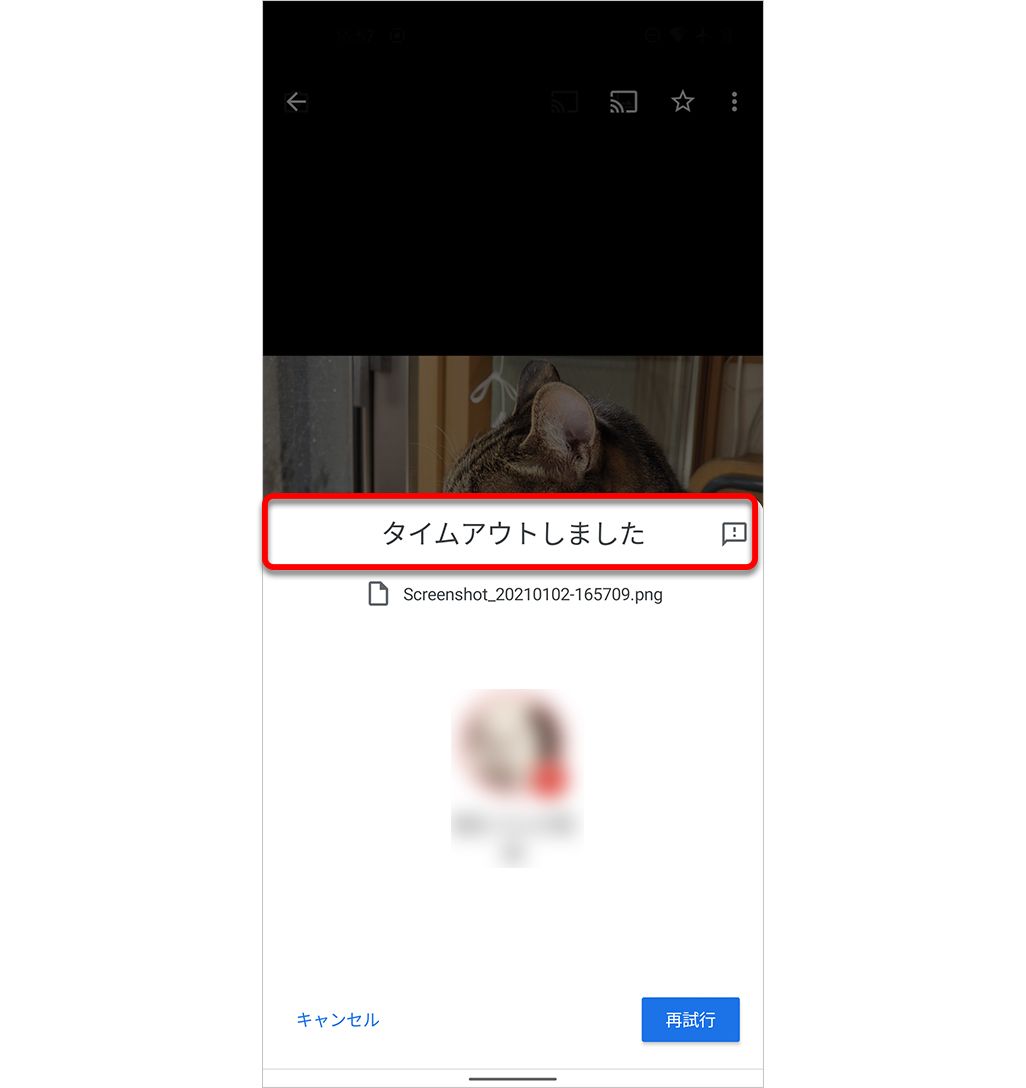
写真のやり取りや情報共有などとても便利
Android端末同士でしか利用できないが、友人との写真のやり取りや、Webサイトの共有などに非常に便利なニアバイシェア。本記事の使い方や注意点を参考に、ぜひ利用してみてほしい。
文:山本竜也